AirPods не сбрасываются? 8 способов исправить
Apple упрощает сброс настроек AirPods. Если у вас возникнут проблемы с возвратом беспроводных наушников к заводским настройкам, это может быть связано с AirPods или вашим устройством. Мы покажем вам несколько способов обойти эту проблему.
Многие элементы приводят к тому, что ваши AirPods не могут быть успешно сброшены. К ним относятся загрязнение AirPods, неправильное выполнение процесса сброса, разрядка зарядного чехла и многое другое.
Программы для Windows, мобильные приложения, игры - ВСЁ БЕСПЛАТНО, в нашем закрытом телеграмм канале - Подписывайтесь:)

1. Держите крышку чехла AirPods или AirPods Pro открытой
Когда крышка закрыта, ваши AirPods невозможно обнаружить. Поэтому обязательно держите крышку футляра открытой, когда вы нажимаете и удерживаете кнопку «Настройка» на футляре.
2. Проверьте, являются ли ваши AirPods подлинными или поддельными
Возможная причина, по которой у вас возникли проблемы со сбросом настроек AirPods, заключается в том, что ваши наушники не являются подлинными. В этом случае стандартная процедура сброса Apple не сработает.
Вы можете проверить, являются ли ваши AirPods подлинными, используя веб-сайт Apple Check Coverage. Вот как это сделать.
- Откройте крышку зарядного чехла и найдите серийный номер, напечатанный под крышкой. Обратите внимание на этот номер.
- Запустите веб-браузер вашего устройства и получите доступ Покрытие чеков Apple сайт. Вам не нужно входить в свою учетную запись, чтобы использовать сайт.
- Введите серийный номер зарядного чехла в текстовое поле, подтвердите ввод с картинки и выберите «Продолжить».
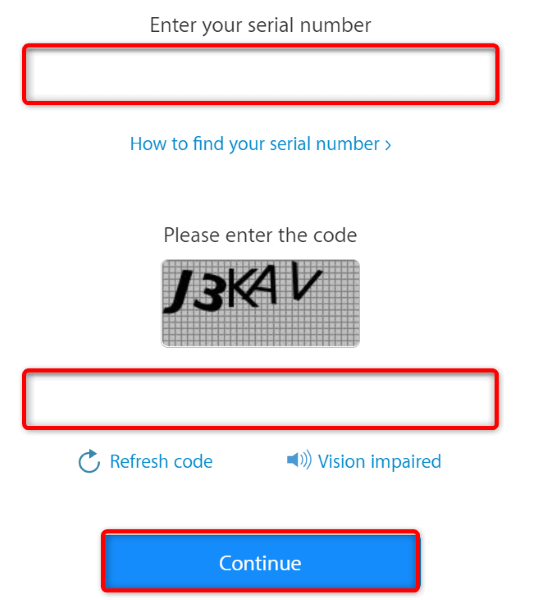
- Apple сообщит вам, являются ли ваши AirPods подлинными. Вы также увидите информацию о гарантии ваших AirPods.
3. Отключите AirPods от компьютера и мобильных телефонов.
Если ваши AirPods не сбрасываются, рекомендуется отключить беспроводные наушники от всех ваших устройств и разорвать их пары. Это гарантирует, что ваш настольный компьютер и мобильные устройства смогут установить новые новые соединения с вашими AirPods.
Отключить AirPods так же просто, как отключить любое устройство Bluetooth на вашем компьютере или телефоне.
На iPhone и iPad
- Откройте «Настройки» и коснитесь «Bluetooth», чтобы получить доступ к настройкам Bluetooth вашего телефона.
- Выберите i рядом с вашими AirPods в списке.
- Выберите «Забыть это устройство».
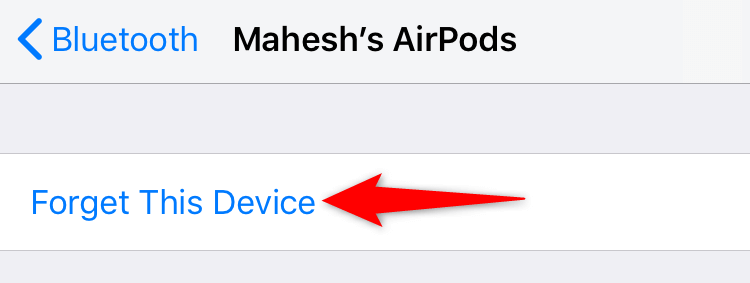
- Выберите «Забыть это устройство» в подсказке.
На Android
- Запустите «Настройки» и нажмите «Bluetooth и подключение устройства».
- Выберите Bluetooth и коснитесь значка шестеренки рядом с вашими AirPods в списке.
- Выберите «Забыть».
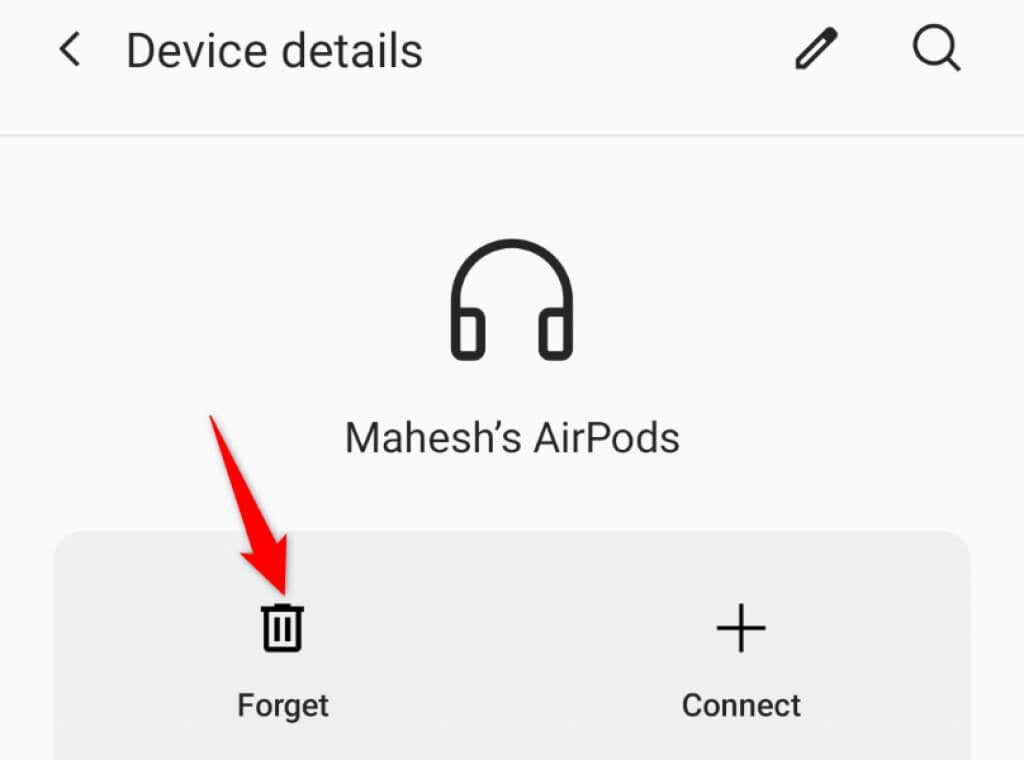
- Выберите «Забыть устройство» в подсказке.
В Windows
- Откройте приложение «Настройки», нажав Windows + I.
- Выберите «Устройства» в настройках.
- Выберите Bluetooth и другие устройства слева.
- Выберите свои AirPods справа и выберите «Удалить устройство».
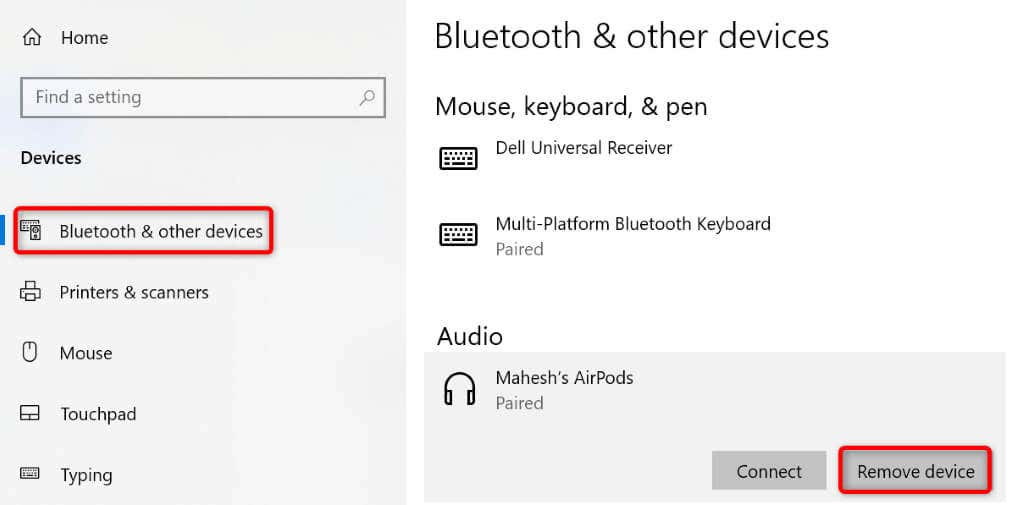
- Выберите Да в подсказке.
На Mac
- Выберите логотип Apple в верхнем левом углу вашего Mac и выберите «Системные настройки».
- Выберите параметр Bluetooth.
- Щелкните правой кнопкой мыши свои AirPods в списке и выберите «Удалить».
- Выберите Удалить в приглашении.
4. Зарядите свои AirPods и чехол для зарядки
Ваши AirPods и чехол для зарядки должны иметь достаточный заряд батареи, чтобы пройти процесс сброса. Если ваши устройства разряжаются, возможно, поэтому вы не можете сбросить их.
Исправьте это, поместив оба AirPods в чехол для зарядки и подключив чехол к розетке. Подождите, пока ваш чехол и наушники AirPods зарядятся, а затем выполните процедуру сброса настроек наушников AirPods.
5. Очистите свои AirPods и чехол для зарядки.
Если ваши AirPods не сбрасываются даже после их зарядки, наконечник ваших AirPods может быть грязным, из-за чего наушники не могут должным образом установить соединение с футляром.
В этом случае вытащите оба AirPods из чехла для зарядки и очистить их с помощью ватных палочек. Точно так же очистите зарядный чехол, чтобы убедиться, что на нем нет пыли.
Сделав это, поместите оба AirPods обратно в чехол и начните процесс сброса.
6. Сбросьте настройки сети вашего устройства, чтобы исправить проблему сброса настроек Apple AirPods до заводских настроек.
Если ваши AirPods по-прежнему не сбрасываются, стоит сброс настроек сети на устройстве, где вы используете наушники. Неправильно настроенные параметры вашего устройства могут быть причиной того, что ваши AirPods не сбрасываются.
Затем вы можете настроить параметры сети с нуля.
На iPhone и iPad
- Запустите «Настройки» на устройстве iOS и выберите «Основные» > «Сброс».
- Выберите «Сбросить настройки сети».
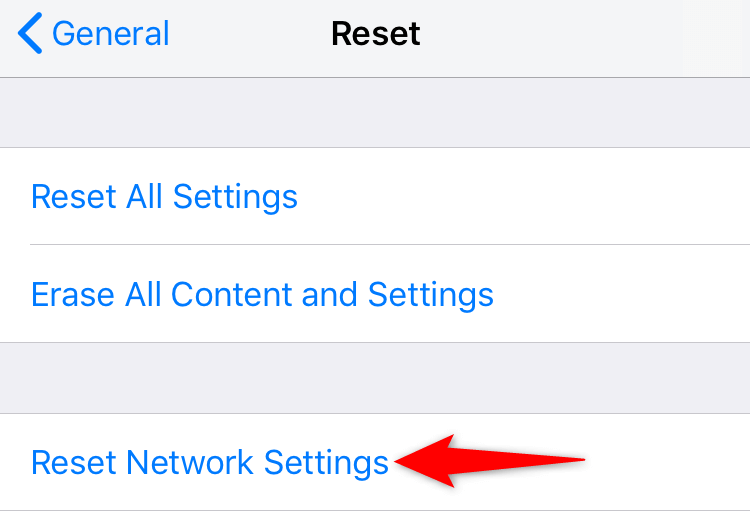
- Введите пароль вашего iPhone или iPad.
- Выберите «Сбросить настройки сети» в подсказке.
На Android
- Откройте «Настройки» и перейдите в «Система»> «Параметры сброса».
- Выберите «Сбросить настройки Wi-Fi, мобильного телефона и Bluetooth».
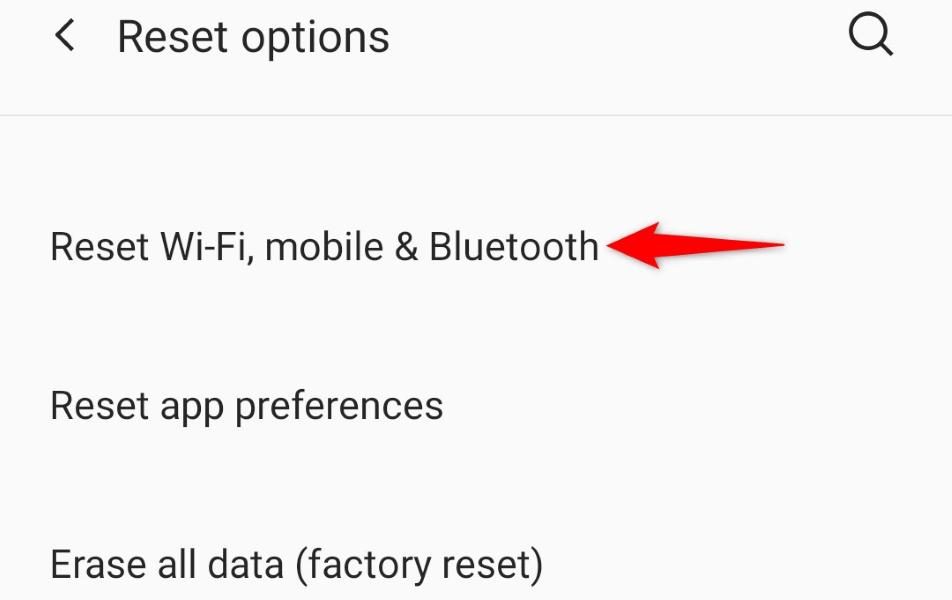
- Выберите Сбросить настройки.
В Windows
- Откройте «Настройки», нажав Windows + I.
- Выберите Сеть и Интернет в настройках.
- Выберите «Статус» слева и «Сброс сети» справа.
- Выберите Сбросить сейчас.
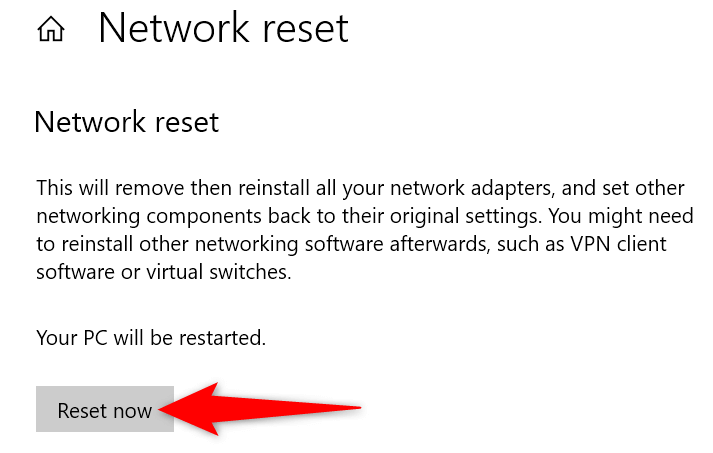
- Выберите Да в подсказке.
На Mac
- Нажмите Command + пробел, введите Терминал и выберите приложение.
- Введите следующую команду в Терминале и нажмите Enter:
sudo pkill bluetoothd - Введите пароль своей учетной записи и нажмите Enter.
- Перезагрузите Mac.
7. Устраните проблему сброса AirPods, обновив операционную систему вашего устройства.
В операционной системе вашего устройства могут быть ошибки, вызывающие проблемы с подключением к вашим устройствам Bluetooth. Вы не можете решить эти проблемы на уровне системы самостоятельно; однако вы можете обновить свою операционную систему, чтобы получить исправления ошибок.
Обновить устройство iPhone, iPad, Android, Windows и Mac так же просто, как выбрать несколько вариантов.
На iPhone и iPad
- Откройте «Настройки» и выберите «Основные».
- Коснитесь «Обновление ПО».
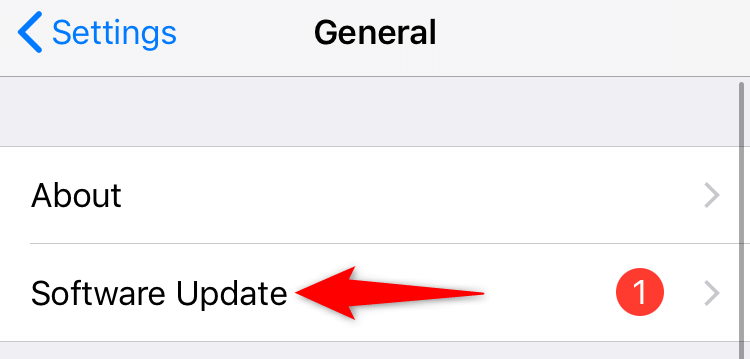
- Разрешите устройству проверять наличие новых обновлений iOS или iPadOS.
- Скачайте и установите доступные обновления.
На Android
- Запустите «Настройки» и выберите «Система».
- Выберите Системные обновления.
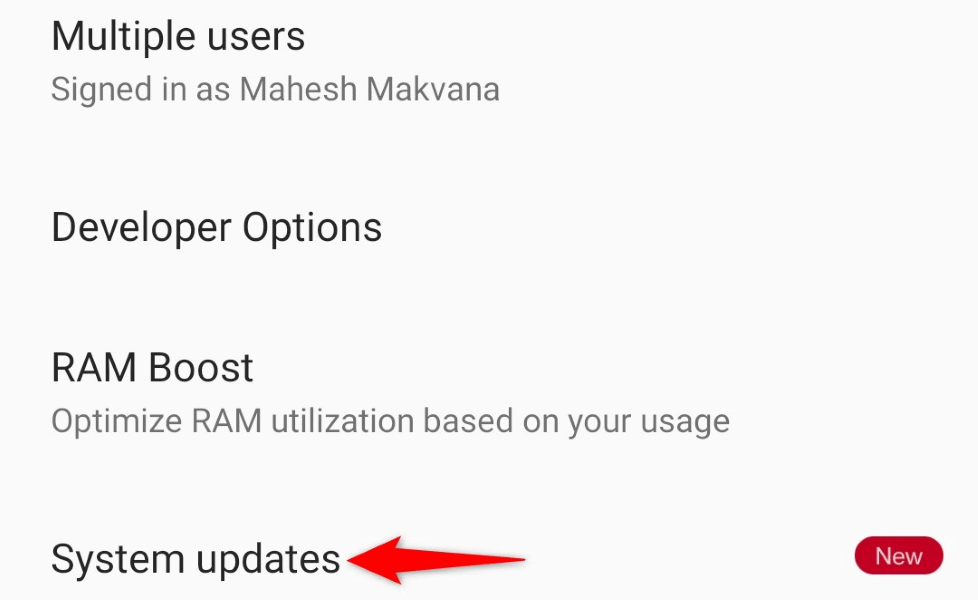
- Скачайте и установите доступные обновления.
В Windows
- Нажмите Windows + I, чтобы открыть настройки.
- Выберите «Обновление и безопасность» в настройках.
- Выберите Центр обновления Windows слева.
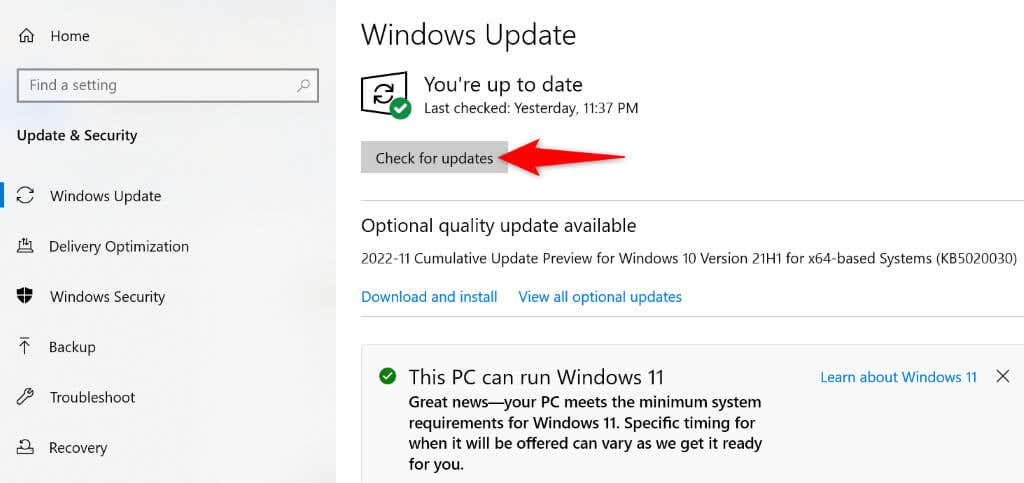
- Выберите Проверить наличие обновлений справа.
На Mac
- Выберите логотип Apple в верхнем левом углу вашего Mac.
- Выберите «Об этом Mac» в меню.
- Выберите Обновление программного обеспечения.
- Найдите, загрузите и установите обновления.
8. Обратитесь в службу поддержки Apple.
Если ваши AirPods не сбрасываются, что бы вы ни делали, вы можете обратиться в службу поддержки Apple за помощью. Служба поддержки Apple должна изучить вашу проблему и вернуться к вам с решением.
Вы можете связаться с Apple, посетив веб-сайт компании Сайт поддержки. Выберите подходящий вариант контакта на сайте, и вы свяжетесь с тем, кто может помочь вам с вашей проблемой.
Сбросить AirPods без проблем
Есть несколько факторов, из-за которых ваши AirPods не сбрасываются. Как только вы определите и устраните их с помощью нашего руководства выше, ваша проблема должна быть решена. Затем вы сможете сбросить настройки, а также использовать свои AirPods с любым из совместимых устройств. Удачи!
Программы для Windows, мобильные приложения, игры - ВСЁ БЕСПЛАТНО, в нашем закрытом телеграмм канале - Подписывайтесь:)